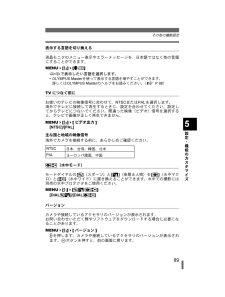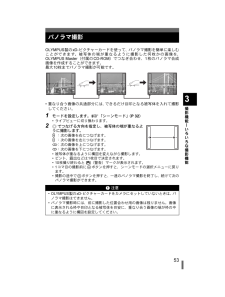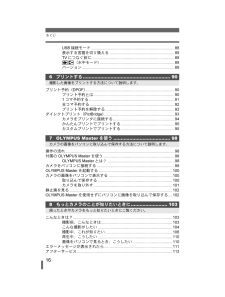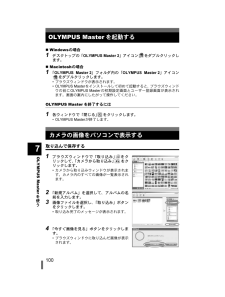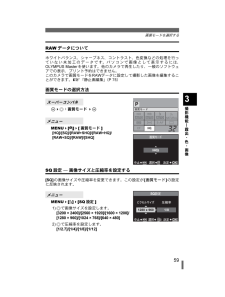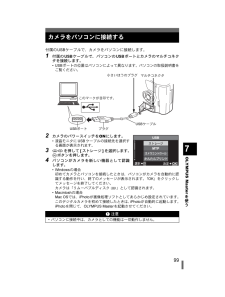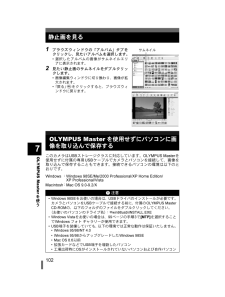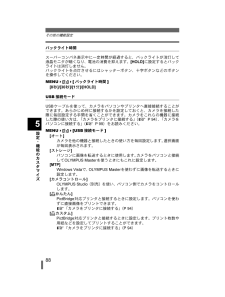Q&A
取扱説明書・マニュアル (文書検索対応分のみ)
"OLYMPUS Master"1 件の検索結果
"OLYMPUS Master"14 件の検索結果
全般
質問者が納得自分はwinなんですが、PCで開いたときに、横になってる写真なら、その時点で90度反転とかしてUPしないとそのまま横でアップされちゃいます。macも同じじゃないでしょうか?
6440日前view29
Printed in ChinaVH885001取扱説明書かんたんガイドE-410を使いこなす上手に撮るためにk撮影ガイド撮影機能再生機能設定・機能のカスタマイズプリントするOLYMPUS Master を使うもっとカメラのことが知りたいときに資料交換レンズについてその他 ご使用前にこの取扱説明書をよくお読みになり、海外旅行などの大切な撮影の前には試し撮りをしてカメラが正常に機能することをお確かめください。 取扱説明書で使用している液晶画面やカメラのイラストは、実際の製品とは異なる場合があります。 この取扱説明書は、カメラのファームウェアVer1.0にもとづいて記載されています。カメラのファームアップにより機能の追加・変更があった場合、記載内容が異なります。最新情報は当社ホームページをご確認ください。s0013_j_00_unifie d.book Page 1 Thursday, March 1 , 2007 7:16 PM
89その他の機能設定設定・機能のカスタマイズ5表示する言語を切り換える液晶モニタのメニュー表示やエラーメッセージを、日本語ではなく他の言語にすることができます。MENU6[Z]6[W]acで表示したい言語を選択します。* OLYMPUS Master を使って表示する言語を増やすことができます。詳しくはOLYMPUS Master のヘルプをお読みください。(gP98)TVにつなぐ前にお使いのテレビの映像信号に合わせて、NTSCまたはPALを選択します。海外でテレビに接続して再生するときに、設定を合わせてください。設定してからテレビにつないでください。間違った映像(ビデオ)信号を選択すると、テレビで画像が正しく再生できません。MENU6[Z]6[ビデオ出力][NTSC]/[PAL]主な国と地域の映像信号海外でカメラを接続する前に、あらかじめご確認ください。HI(水中モード)モードダイヤルの[J](スポーツ)と[U](夜景&人物)を[H](水中マクロ)と[I](水中ワイド)に置き換えることができます。水中での撮影には別売の水中プロテクタをご使用ください。MENU6[Y]6[JU/HI][DIALJU]/[DIA...
53撮影機能|いろいろな撮影機能3パノラマ撮影OLYMPUS製のxD-ピクチャーカードを使って、パノラマ撮影を簡単に楽しむことができます。被写体の端が重なるように撮影した何枚かの画像を、OLYMPUS Master (付属のCD-ROM)でつなぎ合わせ、1枚のパノラマ合成画像を作成することができます。最大10枚までパノラマ撮影が可能です。 *重なり合う画像の共通部分には、できるだけ目印となる被写体を入れて撮影してください。1 モードを設定します。g「シーンモード」(P32)*ライブビューに切り換わります。2 pでつなげる方向を指定し、被写体の端が重なるように撮影します。 d:次の画像を右につなげます。b:次の画像を左につなげます。a:次の画像を上につなげます。c:次の画像を下につなげます。*被写体が重なるように構図を変えながら撮影します。*ピント、露出などは1枚目で決定されます。*10枚撮り終わると g(警告)マークが表示されます。*1コマ目の撮影前にiボタンを押すと、シーンモードの選択メニューに戻ります。*撮影の途中でiボタンを押すと、一連のパノラマ撮影を終了し、続けて次のパノラマ撮影ができます。x 注意*...
16もくじUSB接続モード........................................... ..................................88表示する言語を切り換える ............................................................89TVにつなぐ前に........................................... ..................................89HI(水中モード).............................................. .......................89バージョン.................................................... ..................................89プリント予約(DPOF)................................................ .......................
1007OLYMPUS Masterを使うOLYMPUS Masterを起動する̈Windowsの場合1 デスクトップの「OLYMPUS Master 2 」アイコン をダブルクリックします。̈Macintoshの場合1 「OLYMPUS Master 2 」フォルダ内の「OLYMPUS Master 2 」アイコンをダブルクリックします。*ブラウズウィンドウが表示されます。* OLYMPUS Master をインストールして初めて起動すると、ブラウズウィンドウの前にOLYMPUS Master の初期設定画面とユーザー登録画面が表示されます。画面の案内にしたがって操作してください。OLYMPUS Master を終了するには1 各ウィンドウで「閉じる」 をクリックします。* OLYMPUS Master が終了します。取り込んで保存する1 ブラウズウィンドウで「取り込み」 をクリックして、「カメラから取り込み」 をクリックします。*カメラから取り込みウィンドウが表示されます。カメラ内のすべての画像が一覧表示されます。2 「新規アルバム」を選択して、アルバムの名前を入力します。3 画像ファイルを選択し、「取り...
59画質モードを選択する撮影機能|露出・色・画像3RAWデータについてホワイトバランス、シャープネス、コントラスト、色変換などの処理を行っていない未加工のデータです。パソコンで画像として表示するには、OLYMPUS Master を使います。他のカメラで再生したり、一般のソフトウェアでの表示、プリント予約はできません。このカメラで画質モードをRAWデータに設定して撮影した画像を編集することができます。g「静止画編集」(P75)画質モードの選択方法i6p:画質モード6iMENU6[W]6[画質モード][HQ]/[SQ]/[RAW+SHQ]/[RAW+HQ]/[RAW+SQ]/[RAW]/[SHQ]SQ設定k画像サイズと圧縮率を設定する[SQ]の画像サイズや圧縮率を変更できます。この設定が[画質モード]の設定に反映されます。MENU6[Y]6[SQ設定]1)pで画像サイズを設定します。[3200 * 2400]/[2560 * 1920]/[1600 * 1200]/[1280 * 960]/[1024 * 768]/[640 * 480]2)pで圧縮率を設定します。[1/2.7]/[1/4]/[1/8]/[1/...
987OLYMPUS Masterを使う7 OLYMPUS Masterを使うカメラをパソコンにUSBケーブルで接続して、カメラのカードに保存されている画像を付属のOLYMPUS Master を使ってパソコンに取り込みます。OLYMPUS Master とは?OLYMPUS Master はデジタルカメラで撮影した画像をパソコンで楽しむためのアプリケーションソフトウェアです。パソコンにインストールすると、以下のようなことができます。その他の機能や操作方法については、OLYMPUS Master の「ヘルプ」をご覧ください。操作の流れ準備するもの* OLYMPUS Master 2 CD-ROM*USBケーブル*USBポートを装備したパソコンOLYMPUS Master をインストールする(OLYMPUS Master に同梱されているインストールガイドを参照)付属のUSBケーブルでカメラとパソコンを接続する (gP99)OLYMPUS Master を起動する (gP100)画像をパソコンに保存する (gP100)カメラをパソコンから取り外す (gP101)付属のOLYMPUS Masterを使う カメラや...
997OLYMPUS Masterを使うカメラをパソコンに接続する付属のUSBケーブルで、カメラをパソコンに接続します。1 付属のUSBケーブルで、パソコンのUSBポートとカメラのマルチコネクタを接続します。*USBポートの位置はパソコンによって異なります。パソコンの取扱説明書をご覧ください。2 カメラのパワースイッチをONにします。*液晶モニタにUSBケーブルの接続先を選択する画面が表示されます。3 acを押して[ストレージ]を選択します。iボタンを押します。4 パソコンがカメラを新しい機器として認識します。* Windowsの場合初めてカメラとパソコンを接続したときは、パソコンがカメラを自動的に認識する動作を行い、終了のメッセージが表示されます。「OK」をクリックしてメッセージを終了してください。カメラは「リムーバブルディスク 」として認識されます。*Macintosh の場合Mac OSでは、iPhotoが画像処理ソフトとしてあらかじめ設定されています。このデジタルカメラを初めて接続したときは、iPhotoが自動的に起動します。iPhotoを閉じて、OLYMPUS Master を起動させてください。x...
1027OLYMPUS Masterを使う静止画を見る1ブラウズウィンドウの「アルバム」タブをクリックし、見たいアルバムを選択します。*選択したアルバムの画像がサムネイルエリアに表示されます。2 見たい静止画のサムネイルをダブルクリックします。*画像編集ウィンドウに切り換わり、画像が拡大されます。*「戻る」 をクリックすると、ブラウズウィンドウに戻ります。このカメラはUSBストレージクラスに対応しています。OLYMPUS Master を使用せずに付属の専用USBケーブルでカメラとパソコンを接続して、画像を取り込んで保存することもできます。接続できるパソコンの環境は以下のとおりです。Windows:Windows 98SE/Me/2000 Professional/XP Home Edition/XP Professional/VistaMacintosh:Mac OS 9.0-9.2/XOLYMPUS Masterを使用せずにパソコンに画像を取り込んで保存するx 注意* Windows 98SEをお使いの場合は、USBドライバのインストールが必要です。カメラとパソコンをUSBケーブルで接続する前に、付属のO...
88その他の機能設定設定・機能のカスタマイズ5バックライト時間スーパーコンパネ表示中に一定時間が経過すると、バックライトが消灯して液晶モニタが暗くなり、電池の消費を抑えます。[HOLD]に設定するとバックライトは消灯しません。バックライトを点灯させるにはシャッターボタン、十字ボタンなどのボタンを操作してください。MENU6[Z]6[バックライト時間][8秒]/[30秒]/[1分]/[HOLD]USB接続モードUSBケーブルを使って、カメラをパソコンやプリンタへ直接接続することができます。あらかじめ何に接続するかを設定しておくと、カメラを接続した際に毎回設定する手間を省くことができます。カメラをこれらの機器に接続した際の使い方は、「カメラをプリンタに接続する」(gP94)、「カメラをパソコンに接続する」(gP99)をお読みください。MENU6[Z]6[USB接続モード][オート]カメラを他の機器と接続したときの使い方を毎回設定します。選択画面が毎回表示されます。[ストレージ]パソコンに画像を転送するときに使用します。カメラをパソコンと接続してOLYMPUS Master を使うときにもこれに設定します。[MTP...
- 1
- 1
- 2